5단계로 WordPress를 사용하여 동문 웹사이트를 만드는 방법
게시 됨: 2022-01-04동문 웹사이트를 구축하는 것이 조직의 졸업한 사람들 간의 연결을 유지하는 유일한 효과적인 방법이라는 것을 알고 있습니까?
오늘날의 세계에서 사람들은 무엇보다 인터넷에 연결되어 있기 때문입니다. 그들은 이 인터넷에서 모든 정보를 얻습니다. 심지어 대부분의 사람들은 온라인에서도 잡지를 읽습니다. 그렇기 때문에 대학이나 졸업한 사람들과 계속 연락하고 싶다면 동문 사이트를 만드는 것이 좋습니다.
이제 WordPress 에서 동문 사이트를 구축하는 방법을 모른다면 이 블로그를 살펴보십시오. 이 블로그에서 동문 웹사이트, 이 웹사이트 구축 방법에 대한 모든 것을 알게 될 것이기 때문입니다.
동문 웹사이트란 무엇입니까?
동문 웹사이트는 졸업한 사람들이 서로 연결하고 학교나 대학에 대한 강력한 프로필을 만드는 데 도움이 되도록 동창회를 지원하고 성장시키기 위해 구축된 웹사이트입니다.
이 동문 웹사이트를 만든 주된 목적은 동문 사이트를 형성하지 않고는 불가능한 졸업생들 간의 연결을 유지하는 것입니다.
왜 동문 웹사이트를 구축해야 합니까?
이 기술 시대에는 모든 것이 디지털화되었습니다. 그렇기 때문에 온라인 플랫폼을 유지하지 않고 졸업한 친구 또는 학생과의 연결이 전혀 불가능합니다. 게다가 동창회 사이트가 없으면 소수의 사람들과도 소통을 이어가기 힘들지만, 동아리가 커지면 불가능할 것입니다.
동문 사이트를 형성하는 데에는 더 많은 이유가 있습니다. 동창회를 위한 웹사이트 제작을 추진하는 이유를 살펴보십시오.
- 동문 웹사이트를 통해 가장 빠르고 쉬운 커뮤니케이션 시스템을 가질 수 있습니다.
- 동문 사이트를 통해 졸업한 친구나 학생에 대한 정보를 얻을 수 있습니다.
- 이 사이트에서는 기부금을 모으거나 모든 종류의 자금을 조달할 수 있습니다.
- 기관에서 프로그램을 마련할 때를 알 수 있으며 해당 기능에 쉽게 등록할 수도 있습니다.
- 그것은 당신의 대학이 확립된 조직 프로필을 만드는 데 도움이 될 것입니다.
- 연결은 졸업 후에도 사라지지 않습니다. 대학의 모든 프로그램에 연결하고 참여할 수 있습니다.
- 동문 웹사이트를 통해 작거나 큰 성과를 공유할 수 있습니다.
즉, 가능한 가장 쉬운 방법으로 대학 및 졸업한 친구들과 연결 상태를 유지하려면 웹 사이트를 구축해야 합니다.
하지만 어떻게? 몇 분도 걸리지 않는 사용자 친화적인 동문 사이트를 만드는 과정을 알고 싶으십니까? 그렇다면 계속 읽으십시오.
WordPress를 사용하여 동문 웹 사이트를 쉽게 만드는 방법
WordPress 는 당신과 같은 사용자를 위해 많은 시간을 절약해주는 가장 사용자 친화적인 콘텐츠 관리 시스템입니다. 게다가 플러그인과 테마는 WordPress의 모든 것을 더 쉽게 만듭니다. 올바른 플러그인이나 테마를 사용하여 모든 문제를 해결할 수 있습니다.
여기에서 가장 사용자 친화적인 플러그인을 사용하여 동문 웹사이트를 만드는 가장 쉽고 쉬운 과정을 보여 드리겠습니다. 해당 플러그인은 ElementsKit 입니다. 동문 웹사이트를 구축하려면 다음 단계를 따르십시오.
1단계: WordPress 사이트에 ElementsKit을 추가합니다.
먼저 WordPress 대시보드로 이동합니다. 그런 다음 플러그인에서 마우스를 가져간 다음 새 옵션 추가를 클릭합니다.
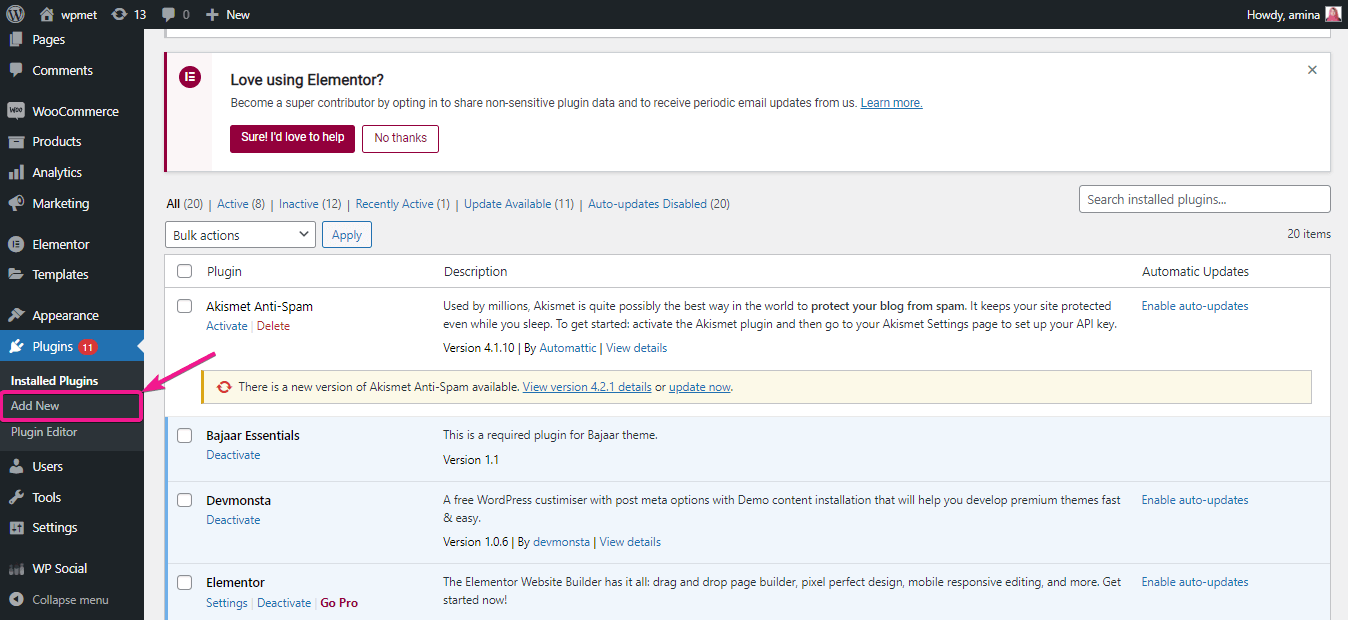
그런 다음 검색 상자에서 ElementsKit을 검색하고 동문 웹 사이트 구축을 위한 ElementsKit을 설치 및 활성화합니다.
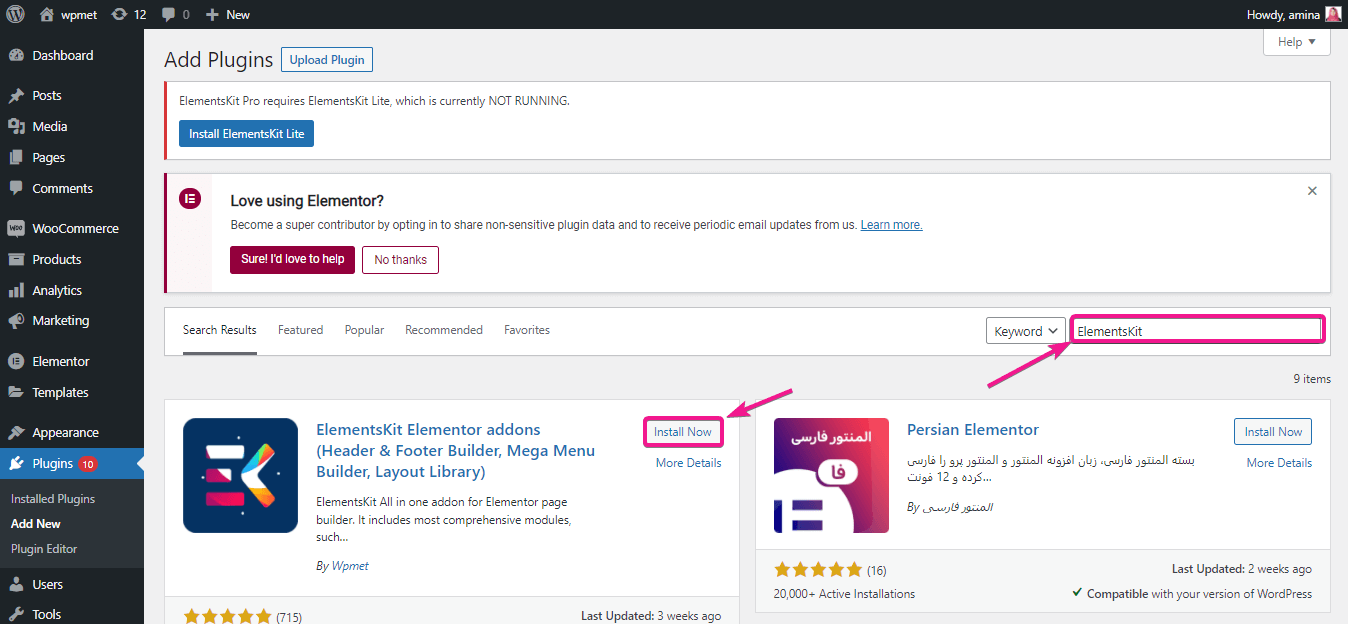
메모:
ElementsKit으로 사이트를 사용자 정의하려면 Elementor 사용자여야 합니다. ElementsKit은 Elementor용 올인원 애드온이기 때문입니다. 이것이 Elementor를 먼저 설치한 다음 ElementsKit을 설치하는 이유입니다.
2단계: 새 페이지를 만들고 해당 페이지에 ElementsKit 기성 템플릿을 추가합니다.
이 단계에서는 먼저 새 페이지를 만들어야 합니다. 그것을 위해 방문 페이지>> 새로 추가하십시오.
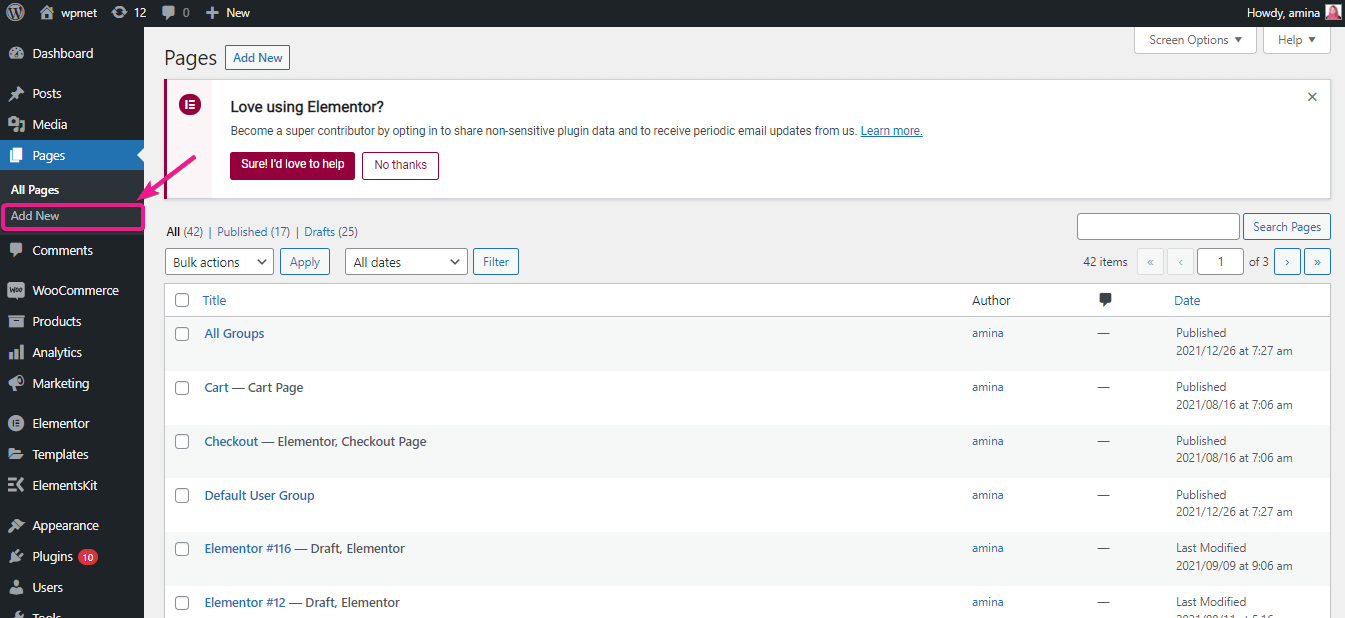
그런 다음 ElementsKit 아이콘을 클릭하여 WordPress 동문 사이트에 템플릿을 추가합니다.
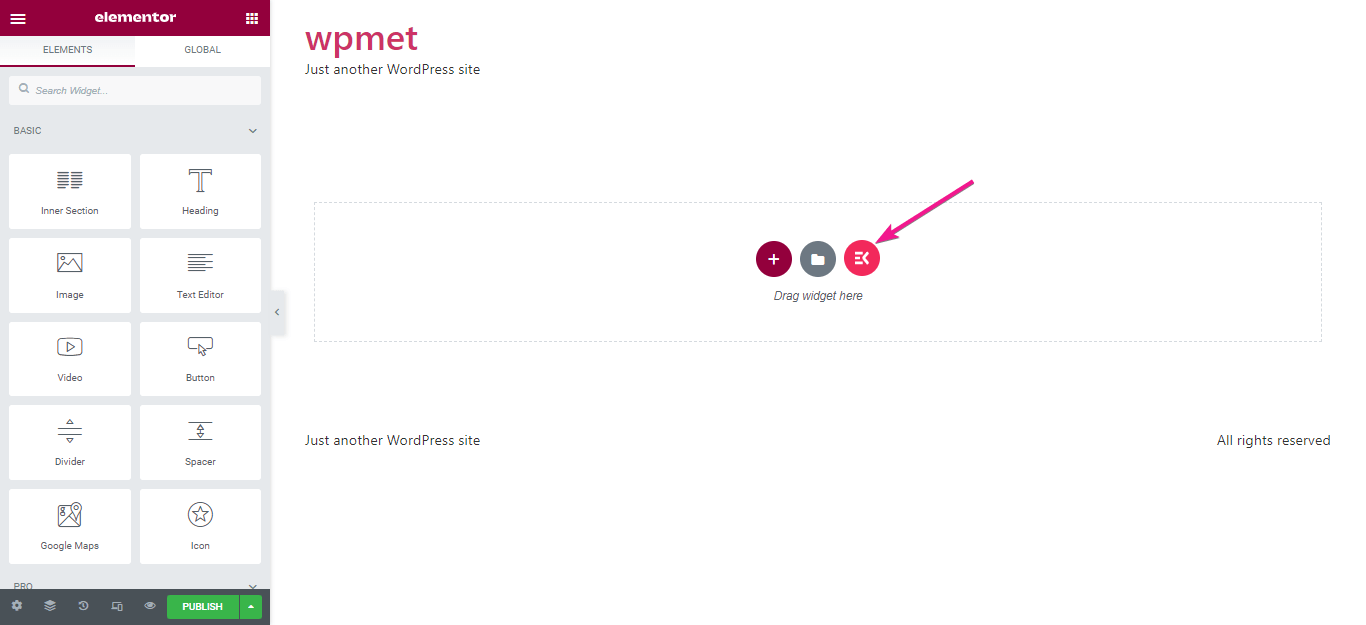
그런 다음 다음 이미지와 같은 템플릿 섹션으로 이동합니다.
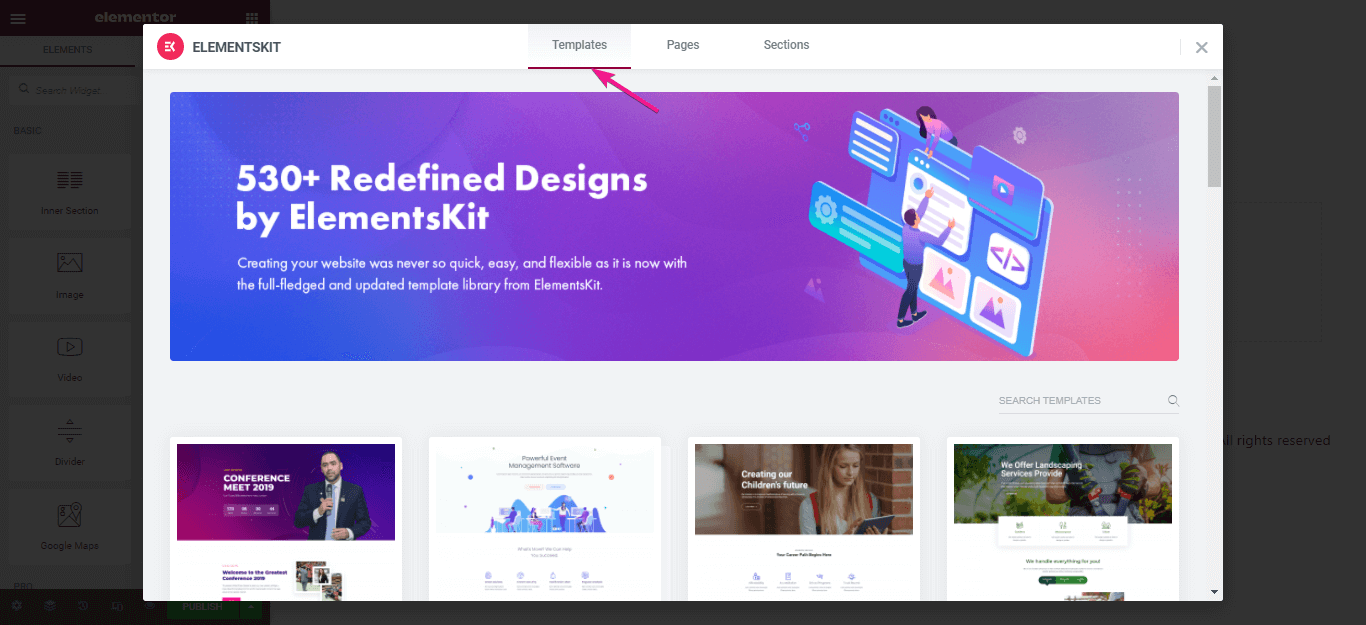
이제 동문 사이트에서 사용할 템플릿을 선택하고 선택한 후 해당 템플릿을 누릅니다.
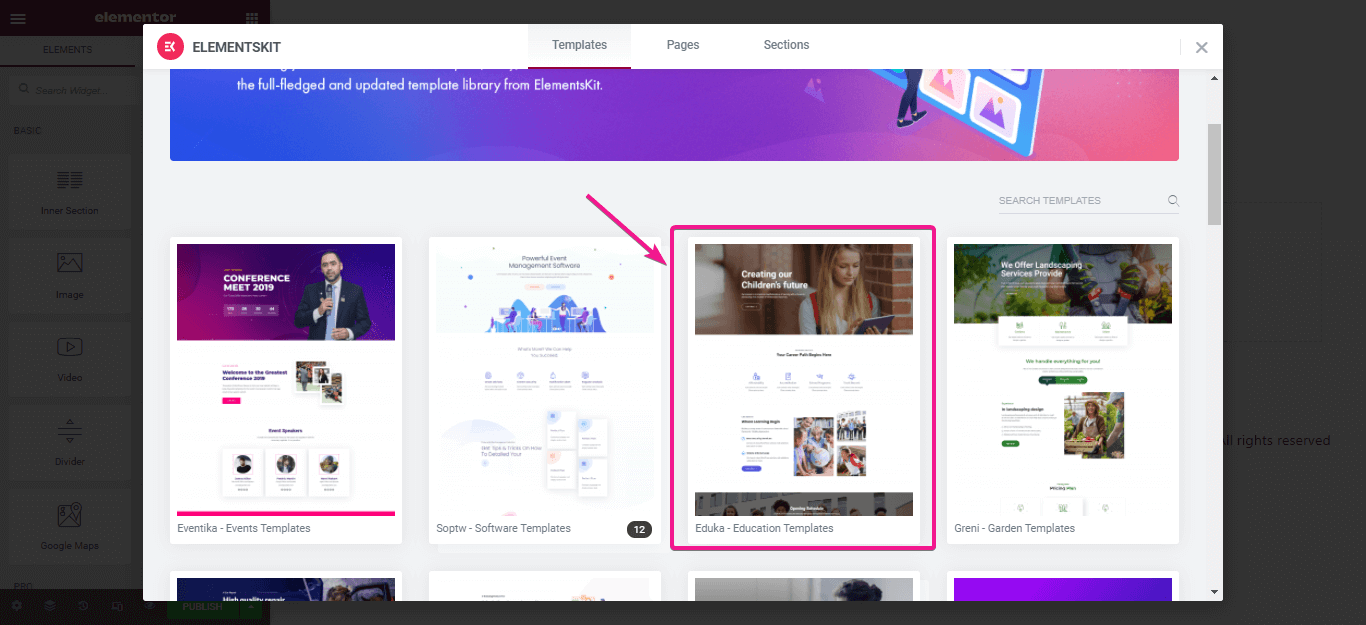
그런 다음 삽입 버튼을 눌러 해당 템플릿을 삽입합니다.
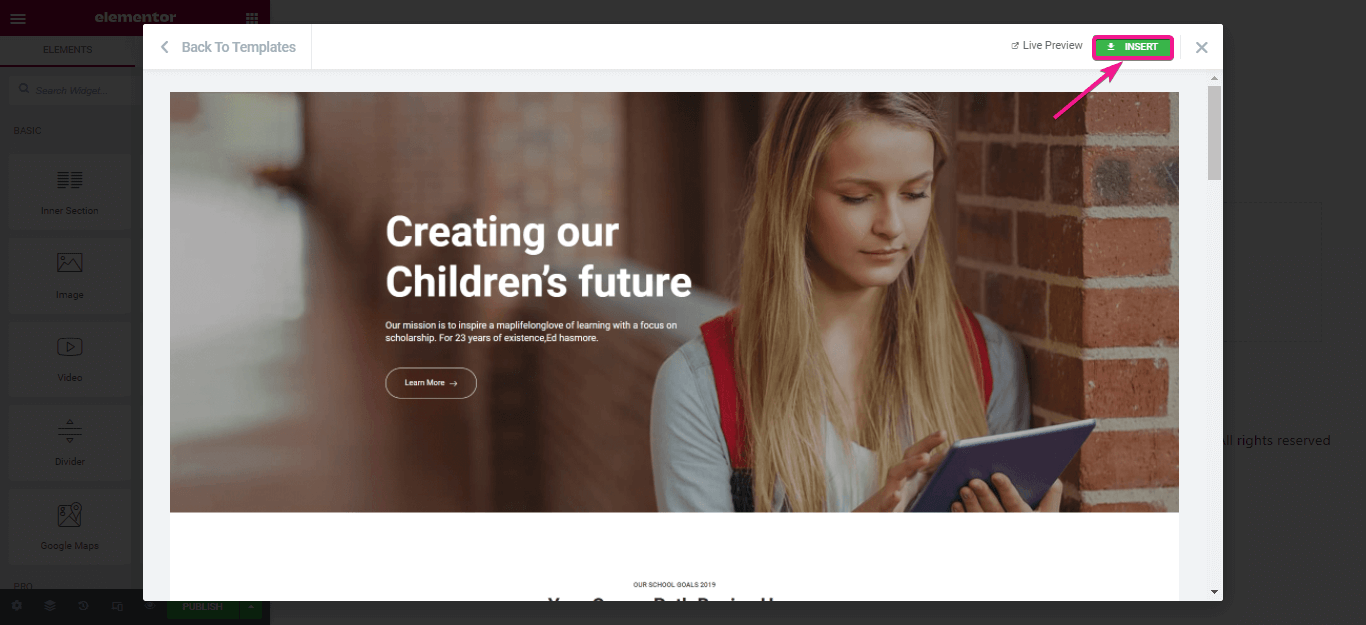
3단계: 동문 사이트의 콘텐츠를 편집합니다.
이 단계에서는 웹사이트의 콘텐츠를 편집해야 합니다. 제목 편집을 위해 다음 영역을 사용자 정의할 수 있습니다.
- 제목 제목: 여기에서 제목을 편집하거나 새 제목을 추가할 수 있습니다.
- 제목 HTML 태그: 제목 에 대한 태그를 선택합니다.
- 테두리 표시: 이 옵션을 활성화 및 비활성화하여 테두리를 표시하거나 숨깁니다.
- 왼쪽으로 이동: 제목을 왼쪽으로 설정하려면 이 옵션을 활성화합니다.
자막을 켜서 자막을 숨기거나 표시할 수도 있습니다.

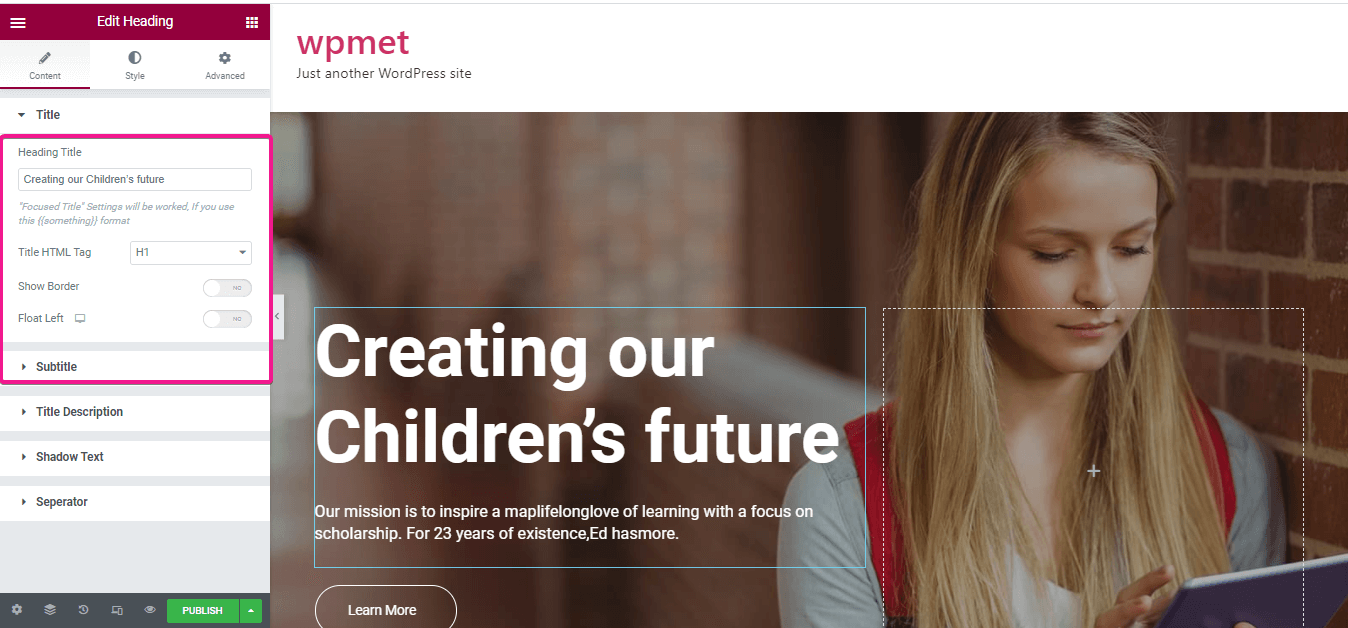
그런 다음 제목 설명 옵션을 활성화하고 원하는 설명을 입력하여 제목 설명을 추가해야 합니다. 원하는 경우 이 기능을 숨길 수도 있습니다.
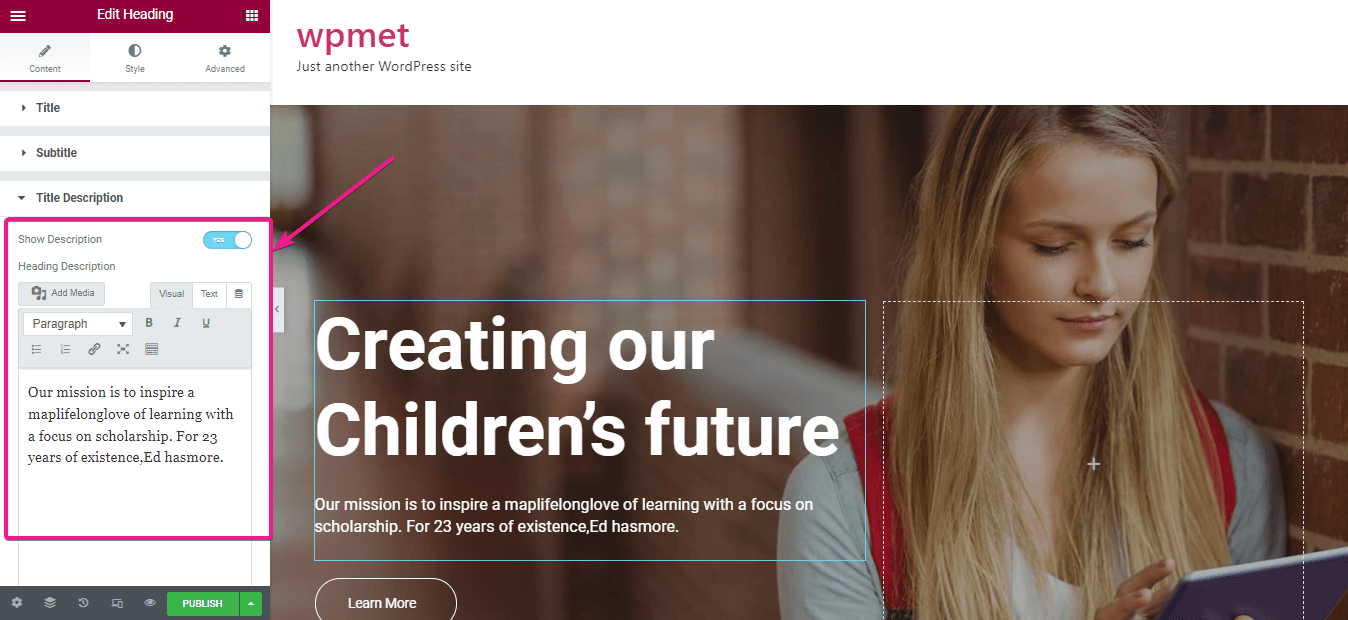
또한 그림자 텍스트와 구분 기호 버튼을 켜서 그림자 텍스트와 구분 기호를 표시할 수 있습니다.
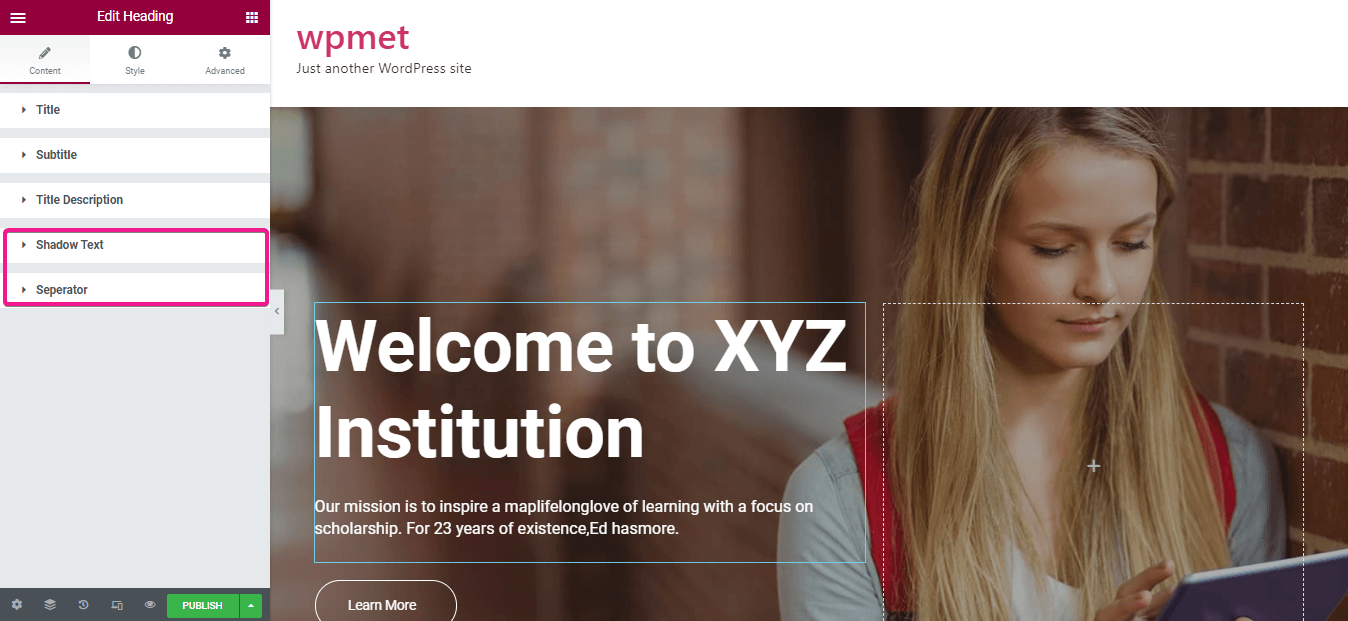
4단계: ElementsKit으로 스타일 사용자 지정.
여기에서 콘텐츠 정렬을 선택해야 합니다. 이것은 왼쪽, 중간 또는 오른쪽일 수 있습니다.
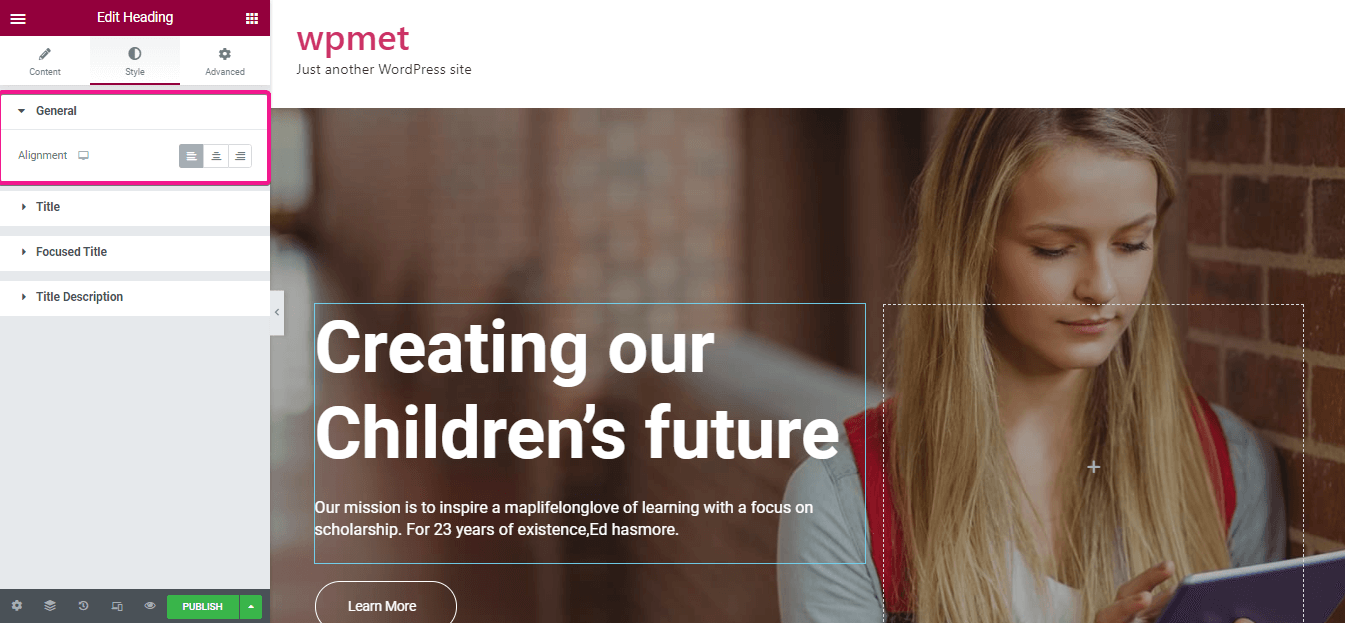
이제 다음을 편집하여 제목 스타일을 지정해야 합니다.
- 텍스트 기본 색상: 제목의 색상을 설정합니다.
- 텍스트 그림자: 텍스트 그림자를 활성화하여 그림자를 추가합니다.
- 여백: 여기에서 여백을 편집합니다.
- 타이포그래피: 동문 웹사이트에 적합한 사이트에 적합한 타이포그래피를 선택합니다.
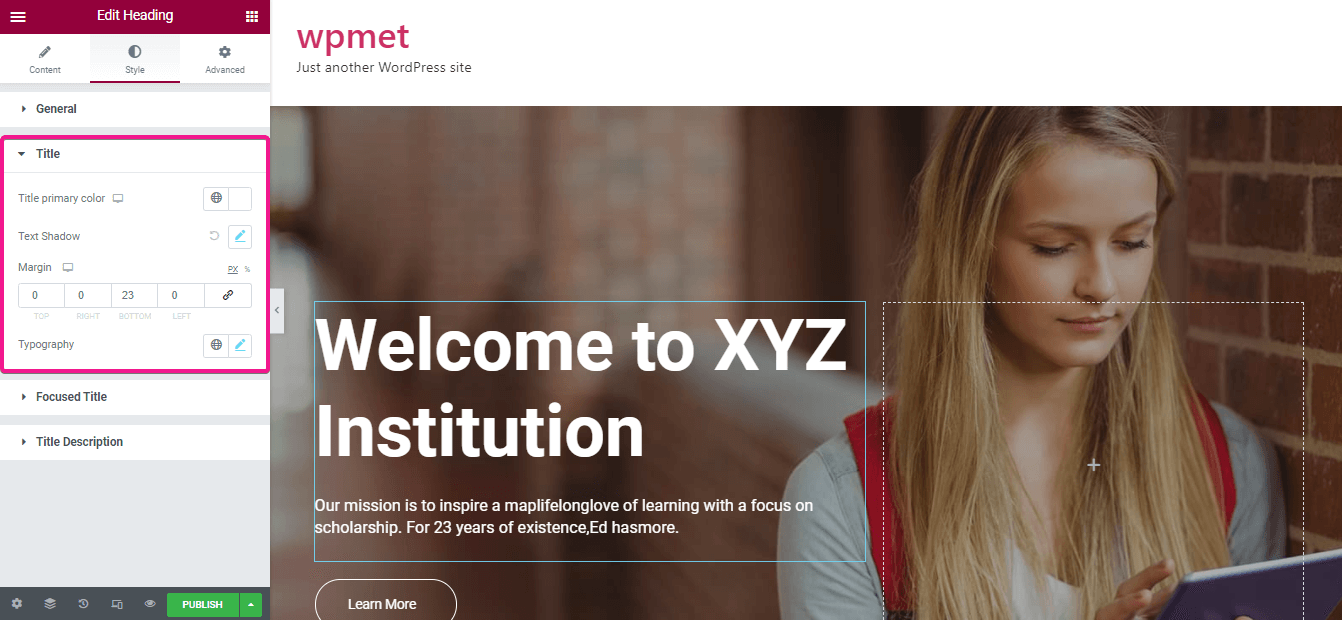
제목과 마찬가지로 포커스 제목을 사용자 지정할 수도 있습니다. 이 옵션을 사용하면 다음을 편집할 수 있습니다.
- 제목 기본 색상.
- 타이포그래피.
- 텍스트 장식 색상입니다.
- 텍스트 그림자.
- 심.
- 배경색.
- 텍스트 채우기.
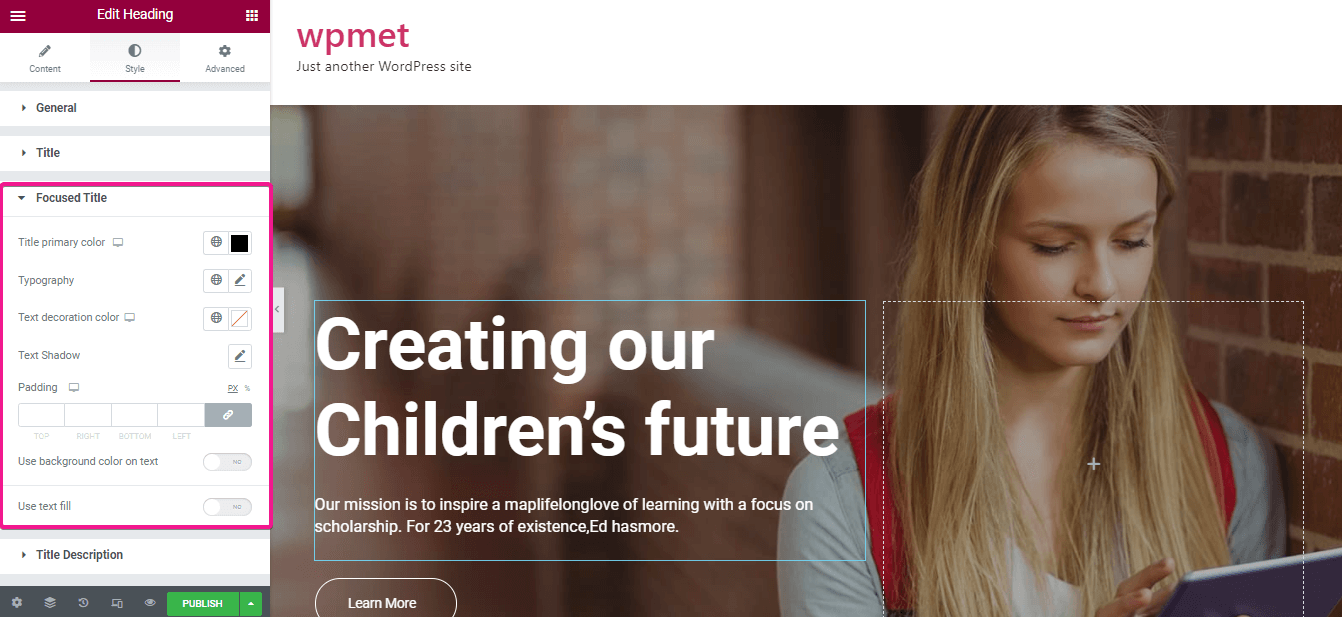
이제 제목 및 포커스 제목처럼 제목 설명을 편집해야 합니다.
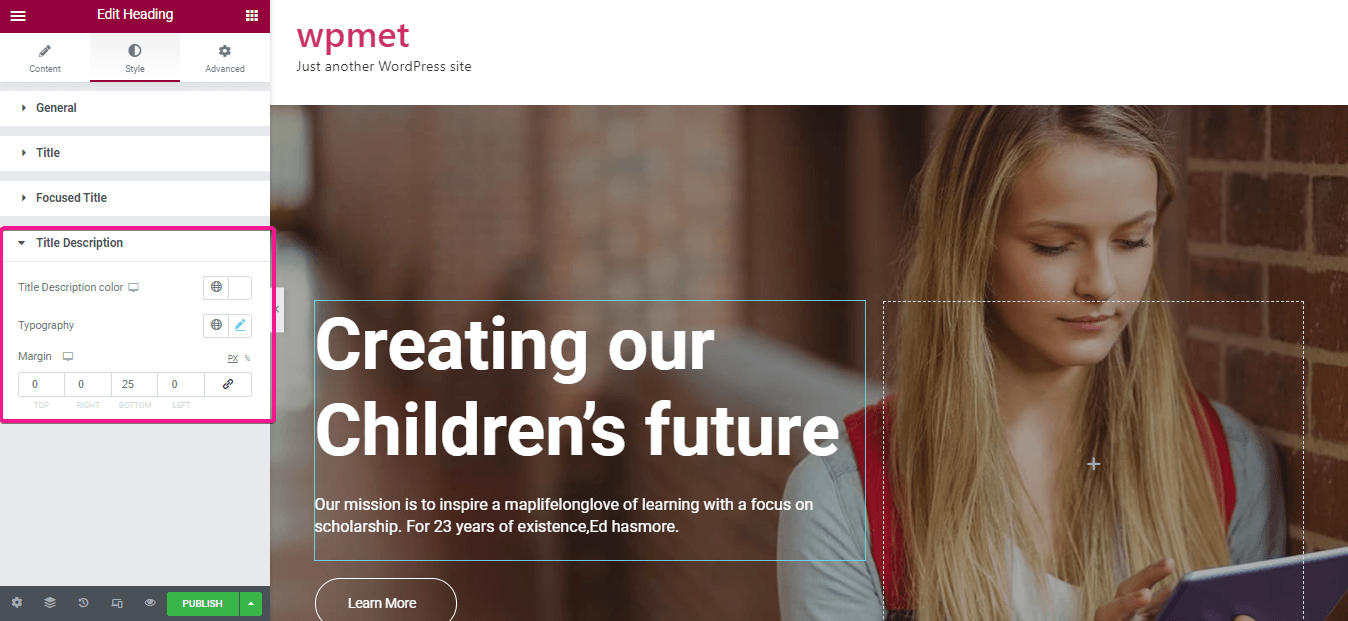
ElementsKit 을 사용하면 요구 사항에 따라 모든 단일 부품을 사용자 지정할 수도 있습니다. 편집하려는 부분을 클릭하고 원하는 대로 사용자 정의하십시오. 여기에서 이미지 부분을 선택하고 이미지 크기, 정렬, 캡션, 링크를 사용자 정의하는 것과 함께 이미지를 추가했습니다.
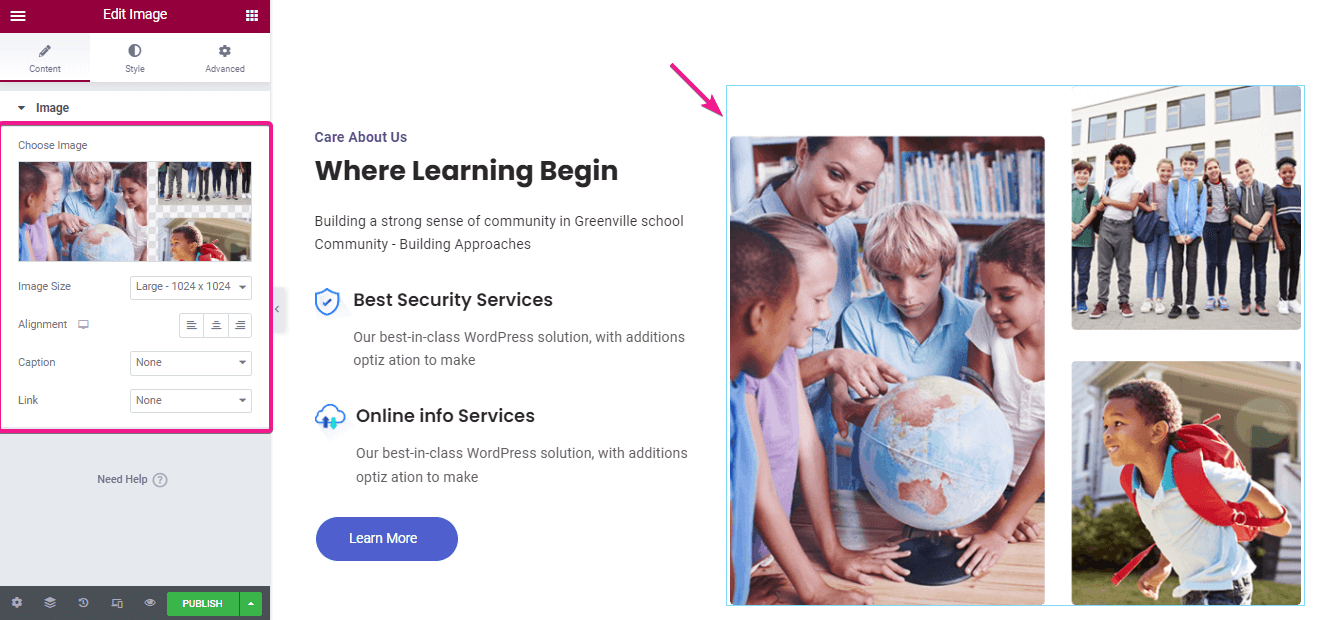
5단계: 동문 웹사이트를 게시합니다.
ElementsKit은 또한 모든 종류의 웹사이트를 구축하기 위한 많은 무료 머리글과 바닥글을 제공합니다. 이 머리글과 바닥글을 사용하여 더 눈길을 끄는 동문 웹사이트를 구축할 수 있습니다.
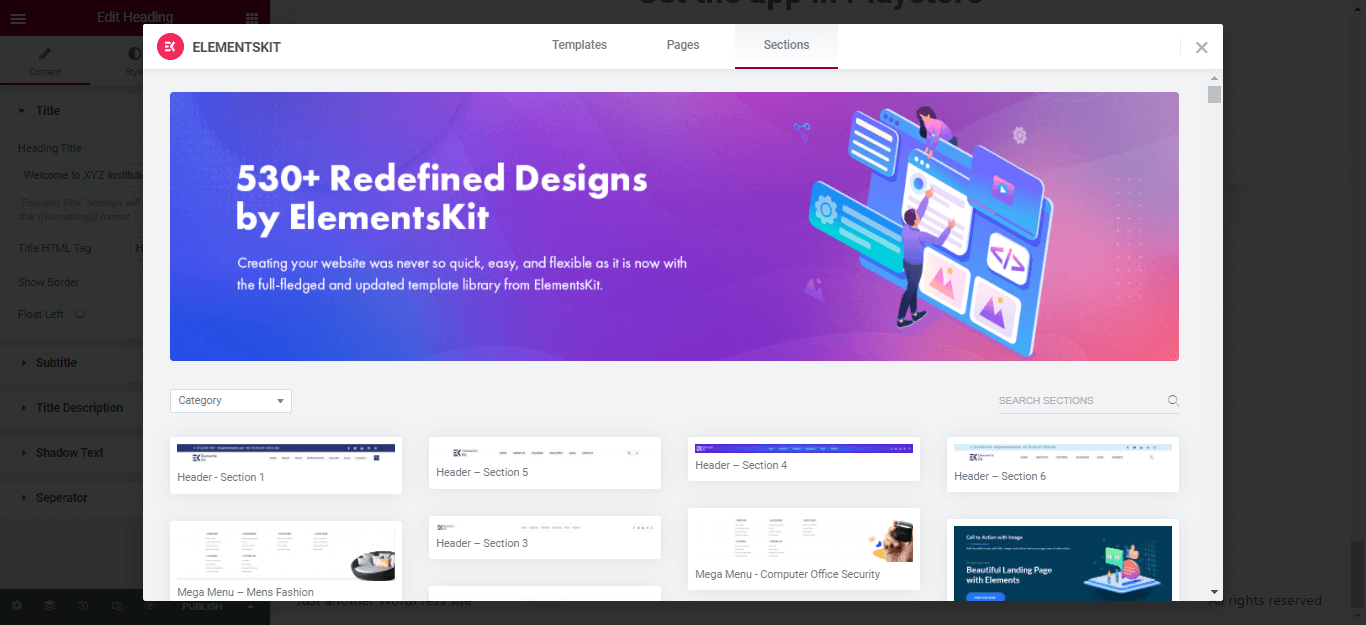
마지막으로 게시 버튼을 눌러 동문 웹사이트를 라이브로 만드세요.
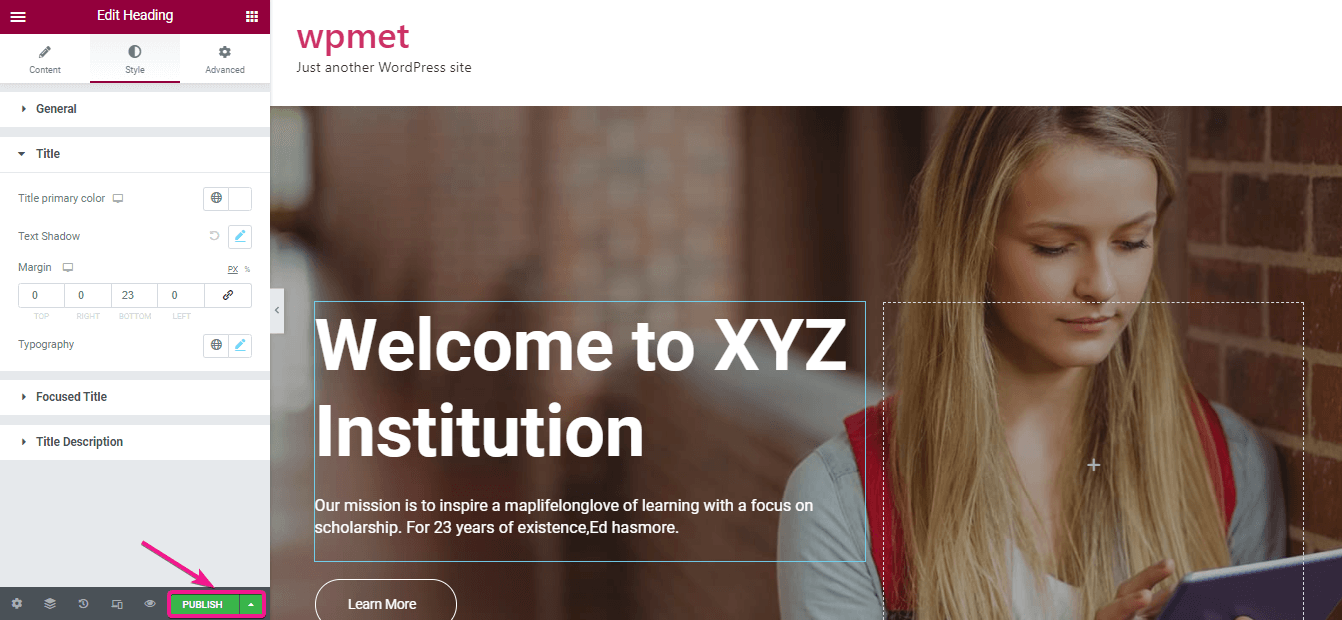
졸업생 웹사이트의 최종 모습

동문 웹사이트 시작하기
WordPress를 사용하여 동문 웹사이트를 구축하는 방법을 알고 있으므로 조직을 위한 웹사이트를 만들고 해당 사이트를 유지 관리해야 합니다. 위의 5단계를 적용하여 동문 사이트를 쉽게 만들 수 있으며 WordPress 웹 사이트 유지 관리 활동을 올바르게 수행하여 사이트를 유지 관리할 수도 있습니다.
동문 웹사이트를 제대로 운영하려면 사이트에 다양한 양식을 추가해야 합니다. 예를 들어 등록 양식, 기부 양식, 연락처 양식 등 이 모든 양식은 동문 웹사이트에 필요합니다. 이 양식이 없으면 동문 웹 사이트를 만드는 목적이 달성되지 않습니다.
그러나 WordPress는 다양한 양식 빌더를 제공하며 최고의 양식 빌더 중 하나는 MetForm 입니다. 이 양식 작성기 로 전환율이 높은 양식을 쉽게 만들 수 있습니다. 이렇게 하면 귀하의 사이트가 최고의 동문 웹사이트 중 하나가 될 것입니다. 따라서 동문 사이트를 만든 후 필요한 양식을 사이트에 추가하면 웹 사이트가 모두 설정됩니다.
